Prise de photos avec l’effet Bokeh
- Touchez
 (icône Appareil photo).
(icône Appareil photo). -
Sélectionnez le mode [Bokeh].
- Touchez
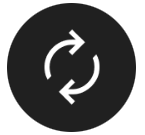 (icône Changement d’appareil photo) pour basculer entre l’appareil photo principal et l’appareil photo avant.
(icône Changement d’appareil photo) pour basculer entre l’appareil photo principal et l’appareil photo avant. -
Pointez l’appareil photo vers le sujet.
- Lorsque vous utilisez l’appareil photo principal, touchez l’un des boutons d’angle pour changer d’angle de vue.
-
Touchez
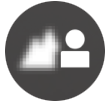 (icône Bokeh) dans le viseur.
(icône Bokeh) dans le viseur. - Faites glisser le curseur pour régler l’effet Bokeh.
Pour masquer le curseur, touchez
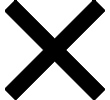 (bouton Fermer) dans le viseur.
(bouton Fermer) dans le viseur. -
Touchez le sujet sur lequel vous souhaitez effectuer la mise au point dans le viseur.
-
Le cadre de mise au point s’affiche.
L’appareil photo effectue la mise au point sur le sujet que vous avez touché et démarre le suivi.
Pour annuler la mise au point, touchez le cadre de mise au point.
-
Le curseur de réglage des couleurs
 et le curseur de réglage de la luminosité
et le curseur de réglage de la luminosité  s’affichent.
s’affichent.Faites glisser les curseurs pour régler la couleur et la luminosité.
-
- Touchez le bouton de l’obturateur de l’écran ou appuyez sur le bouton de l’obturateur de l’appareil.Pour afficher, partager ou modifier des photos dans l’application Google Photos, touchez la miniature. Pour plus d’informations sur l’application Google Photos, rendez-vous sur le site support.google.com/photos.
Pour modifier les réglages de l’appareil photo
-
Touchez
 (icône Paramètres) pour rechercher et modifier les réglages les plus fréquemment utilisés.
(icône Paramètres) pour rechercher et modifier les réglages les plus fréquemment utilisés.-
Rapport d'aspect
4:3 / 3:2 (appareil photo principal uniquement) / 16:9 / 1:1
-
Minuterie
Désactivé / 3 s / 10 s
-
Flash
Désactivé / Automatique / Activé / Léger (appareil photo principal uniquement)
L’état actuel du flash est affiché en haut à gauche de l’écran. Vous pouvez basculer le mode flash entre [Désactivé] et [Automatique] en touchant l’icône.
-
-
Touchez le bouton [Menu] pour modifier des réglages plus détaillés.
-
AF sur le visage/les yeux (appareil photo principal uniquement)
Vous pouvez prendre des photos avec la mise au point sur les visages ou les yeux des personnes et des animaux.
Lorsque l’appareil photo détecte les visages de personnes ou d’animaux, un cadre de détection s’affiche. Pour modifier la cible de la mise au point, touchez le visage du sujet sur lequel vous souhaitez effectuer la mise au point.
Si vous appuyez à mi-course sur le bouton de l’obturateur de l’appareil, l’appareil photo effectuera la mise au point sur le visage sélectionné ou sur l’un des yeux avec un cadre vert. La mise au point est ajustée en continu en fonction des mouvements du sujet. Enfoncez complètement le bouton de l’obturateur de l’appareil pour prendre une photo.
AF sur le visage/les yeux : Permet d’effectuer la mise au point sur les visages ou les yeux.
AF sur le visage : Permet d’effectuer la mise au point uniquement sur les visages.
Désactivé
-
Effet peau douce
Activé / Désactivé : Vous pouvez prendre des photos avec un effet qui rend la peau plus lisse.
-
Suivi tactile (appareil photo principal uniquement)
L’appareil photo suit le sujet sélectionné et règle la luminosité.
-
Note
- L’utilisation du zoom n’est pas disponible en mode [Bokeh].
Astuce
- Pour enregistrer des vidéos avec l’effet Bokeh, sélectionnez le mode [Vidéo bokeh] dans [Plus].
- Vous pouvez sélectionner la finition des images (Look). Touchez
 (icône Look). Chacun est optimisé avec une combinaison différente de tonalité de couleur, de saturation, de contraste, de netteté, de luminosité et d’autres éléments d’image, afin de permettre la configuration du traitement d’image avec l’équilibre idéal de ces éléments. Pour en savoir plus sur chaque look prédéfini, touchez
(icône Look). Chacun est optimisé avec une combinaison différente de tonalité de couleur, de saturation, de contraste, de netteté, de luminosité et d’autres éléments d’image, afin de permettre la configuration du traitement d’image avec l’équilibre idéal de ces éléments. Pour en savoir plus sur chaque look prédéfini, touchez  (bouton En savoir plus).
(bouton En savoir plus).
